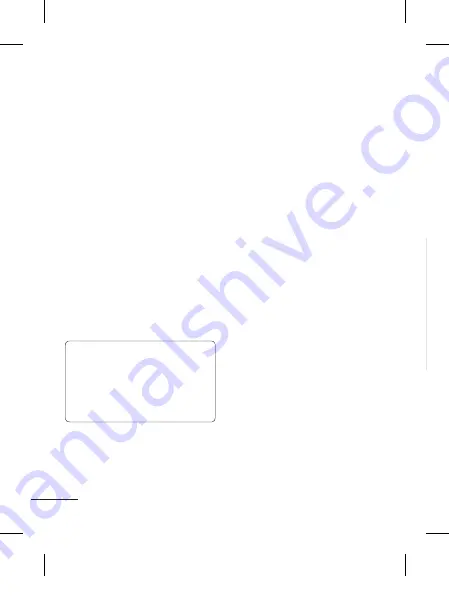
18
Connectivité
Modification des paramètres
de connectivité
Mode connexion USB
1
En mode Menu, sélectionnez
Réglages
>
Connectivité
>
Mode connexion
USB
.
•
Stockage de masse
: permet de
sélectionner Stockage de masse et
de connecter le téléphone à votre
ordinateur. Vous pouvez ensuite
effectuer un glisser-déposer des
fichiers vers le dossier de disque
amovible LG-A225.
•
PC Suite :
permet de sélectionner PC
Suite et de connecter le téléphone à
votre ordinateur en mode PCSync.
•
Toujours demander
: permet de
sélectionner quelle méthode utiliser
à chaque fois que vous connectez le
téléphone à l'ordinateur.
Remarque :
Pour utiliser la fonction de
stockage de masse USB, vous devez
d'abord sélectionner un emplacement
dans la mémoire interne ou externe.
Si vous choisissez un emplacement de
mémoire externe, insérez une carte
mémoire.
Modification de vos
paramètres Bluetooth
1
En mode Menu, sélectionnez
Réglages
>
Connectivité
>
Bluetooth
.
2
Sélectionnez
Réglages
pour les
options suivantes :
•
Visibilité
: permet d'afficher ou de
masquer votre téléphone aux autres
périphériques.
•
Nom du Téléphone
: saisissez un nom
pour votre LG-A225.
•
Services supportés
: permet d'afficher
les services pris en charge.
•
Mon adresse
: permet d'afficher votre
adresse Bluetooth.
Association à un autre
périphérique Bluetooth
Lorsque vous associez le LG-A225 à un
autre périphérique, le téléphone crée
un mot de passe par défaut à chaque
fois que vous le connectez à un autre
téléphone via Bluetooth.
1
Assurez-vous que Bluetooth est Activé
et Visible. Le menu Réglages vous
permet de modifier votre visibilité, en
sélectionnant
Visibilité
puis
Visible
.
2
Sélectionnez
Rechercher un nouveau
périphérique
dans le menu Bluetooth.
3
Votre LG-A225 recherche des
périphériques. Lorsque la recherche
est terminée, les options
Ajouter
et
Actualiser
apparaissent à l'écran.
4
Choisissez le périphérique auquel
associer votre téléphone et
sélectionnez Ajouter une icône.
Saisissez ensuite le mot de passe, puis
appuyez sur la touche centrale.
5
Votre téléphone va alors se connecter
à l'autre périphérique. Vous serez invité
à saisir le même mot de passe sur ce
périphérique.
6
Votre connexion Bluetooth protégée
par un code d'accès est désormais
prête à l'emploi.
LG-A225_NLD_France_1.0_110713.indd 18
11. 07. 13 오후 5:00
Summary of Contents for A225
Page 2: ...LG A225_NLD_Netherland_Cover_1 0_110615 indd 2 11 07 12 오후 5 34 ...
Page 28: ...Memo 5_115 memo_Gray indd 1 2009 12 28 5 59 11 PM ...
Page 54: ...Memo 5_115 memo_Gray indd 1 2009 12 28 5 59 11 PM ...
Page 61: ...Memo 5_115 memo_Gray indd 2 2009 12 28 5 59 11 PM ...
Page 62: ...Memo 5_115 memo_Gray indd 1 2009 12 28 5 59 11 PM ...
Page 63: ...Memo 5_115 memo_Gray indd 2 2009 12 28 5 59 11 PM ...
Page 64: ...Memo 5_115 memo_Gray indd 1 2009 12 28 5 59 11 PM ...
Page 65: ...Memo 5_115 memo_Gray indd 2 2009 12 28 5 59 11 PM ...
Page 66: ...Memo 5_115 memo_Gray indd 1 2009 12 28 5 59 11 PM ...
















































